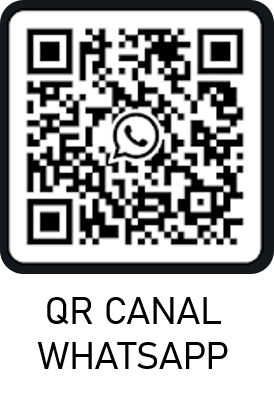CAPÍTULO 01 - GUÍA BÁSICA DE EXCEL
8. Modificar y Borrar el Texto
- Colocar el cursor sobre la celda y escribir directamente el texto nuevo.
- Colocar el cursor sobre la celda y hacer clic en la barra de fórmulas.
- Hacer doble clic sobre la celda que contiene el texto.
- Colocar el cursor en la celda y presionar la tecla F2.
- Colocar el cursor en la celda y presionar la tecla Supr.
- Acceder a la opción "Edición" en el menú y seleccionar "Borrar".
- Para eliminar el contenido de una celda, puedes hacer clic derecho y seleccionar la opción "Eliminar".
Sin embargo, lo más rápido y eficiente suele ser presionar la tecla Supr.
Practiquemos
- Ingresa los siguientes datos:
No te inquietes, ya que el objetivo principal en este momento es familiarizarte con la forma en que trabaja Excel.